Excel : Comment extraire le nom de famille du nom complet
Vous pouvez utiliser la formule suivante dans Excel pour extraire le nom de famille d’un nom complet dans une cellule :
=RIGHT(A2,LEN(A2)-FIND("*",SUBSTITUTE(A2," ","*",LEN(A2)-LEN(SUBSTITUTE(A2," ","")))))
Cette formule particulière extrait le nom de famille d’un nom complet dans la cellule A2 .
L’exemple suivant montre comment utiliser cette formule dans la pratique.
Connexe : Comment extraire le prénom du nom complet dans Excel
Exemple : extraire le nom de famille du nom complet dans Excel
Supposons que nous ayons l’ensemble de données suivant dans Excel qui montre le nombre de ventes réalisées par divers employés dans une entreprise :

Nous pouvons utiliser la formule suivante pour extraire le nom de famille de chaque employé :
=RIGHT(A2,LEN(A2)-FIND("*",SUBSTITUTE(A2," ","*",LEN(A2)-LEN(SUBSTITUTE(A2," ","")))))
Nous pouvons taper cette formule dans la cellule C2 , puis la faire glisser et la remplir jusqu’aux cellules restantes de la colonne C :
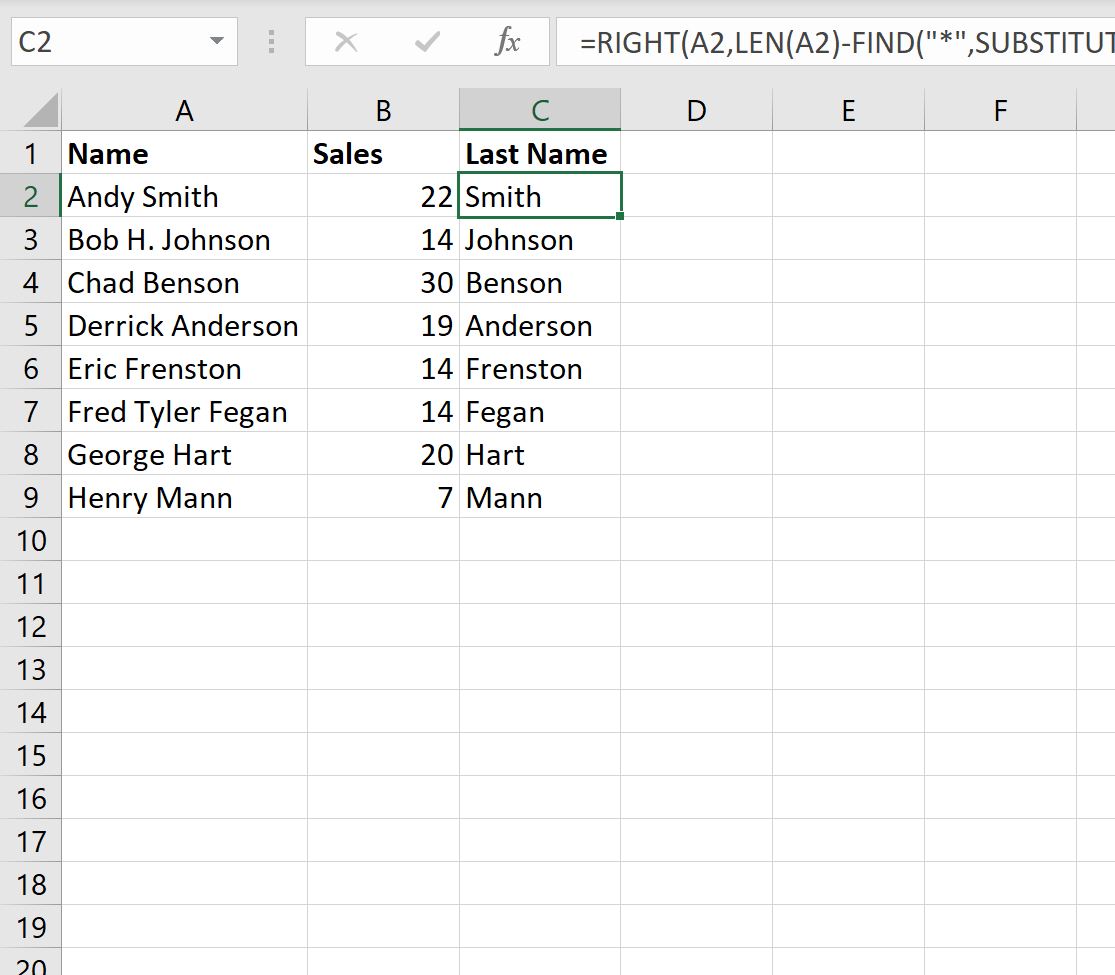
La colonne C contient désormais le nom de famille de chaque employé de la colonne A.
Notez que la formule fonctionne même si le nom complet contient ou non un deuxième prénom.
Remarque : Cette formule fonctionne en remplaçant le dernier espace du nom par un astérisque ( * ) puis utilise la fonction FIND pour localiser l’astérisque et extraire un certain nombre de caractères du nom en partant de la droite.
Ressources additionnelles
Les didacticiels suivants expliquent comment effectuer d’autres tâches courantes dans Excel :
Comment compter la fréquence du texte dans Excel
Comment vérifier si la cellule contient du texte de la liste dans Excel
Comment calculer la moyenne si la cellule contient du texte dans Excel
